Vystavit výdejky k fakturám (Vydané doklady)
Z nabídky menu Nástroje agendy (Agenda)/Vystavit výdejky k fakturám… otevřete dialog Výběr záznamů – Výdej vydaných faktur, pomocí kterého, pro vybrané doklady, hromadně vystavíte výdejky.
Příklad vystavení výdejky k faktuře vydané
Vydané faktury musí splňovat následující kritéria:
- k faktuře nebyla vystavena výdejka
- na faktuře je alespoň jedna položka určena k vyskladnění pomocí volby „Nastavit stav vydat”, tzn. že stav položky je vydat FAKTUROVÁNO (obr. 1).
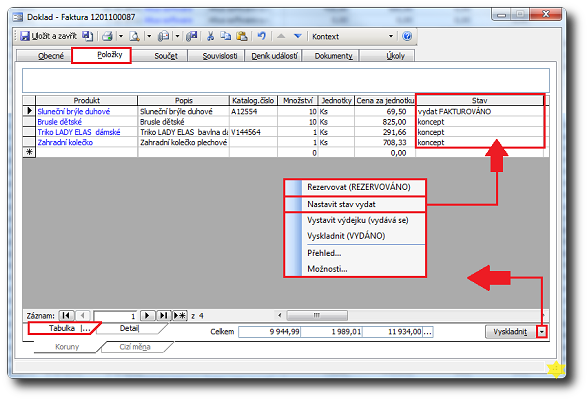
Obrázek 1: Doklad Vydaná faktura, karta Položky – nabídka tlačítka Stav vše – Vyskladnit.
- Z nabídky menu Nástroje agendy (Agenda) vyberete příkaz Vystavit výdejky k fakturám…
- Systém zobrazí dialogové okno Výběr záznamů – Výdej vydaných faktur se seznamem vystavených vydaných faktur (obr. 2).
- Popis práce s dialogem Výběr záznamů naleznete v dokumentu Vystavení dokladů (popis dialogu).
- Ze seznamu vyberete jeden nebo více dokladů, ke kterým chcete vystavit výdejku.
- Související dokument Vystavení skladového dokladu na základě jiného dokladu (Skladové doklady).
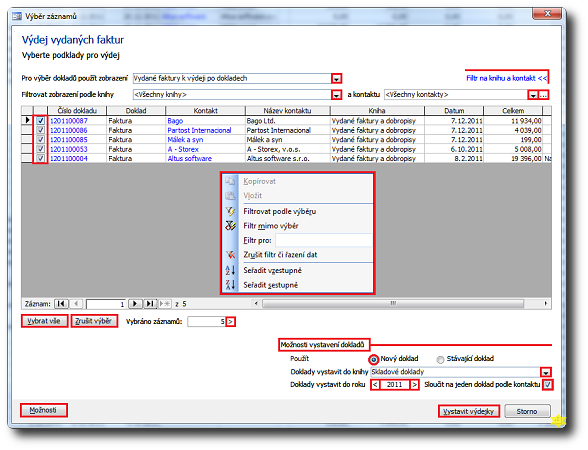
Obrázek 2: Dialog Výběr záznamů – Výdej vydaných faktur. Pomocí místní nabídky lze záznamy filtrovat a řadit.
Klepnutím na tlačítko Vystavit výdejky (obr. 2) systém k vybraným fakturám vystaví do příslušné knihy výdajové doklady a:
- vyplní obchodní údaje firmy. Vyplní další údaje: do podformuláře Položky dokladu vloží všechny položky vybraného dokladu, které byly ve stavu vydat FAKTUROVÁNO. Vario vystaví novou výdejku pouze s touto položkou (i když bylo na faktuře více položek v odlišném stavu) a nastaví je na vydává se FAKTUROVÁNO (obr. 3).
- zobrazí vystavenou výdejku pro doplnění některých údajů (viz dokument Výdejka) a případné vyskladnění produktů ze skladu – Vyskladnit (VYDÁNO) – obr. 3.
- pokud vystavujete více dokladů, otevře se okno Vystavené doklady s přehledem vystavených dokladů.
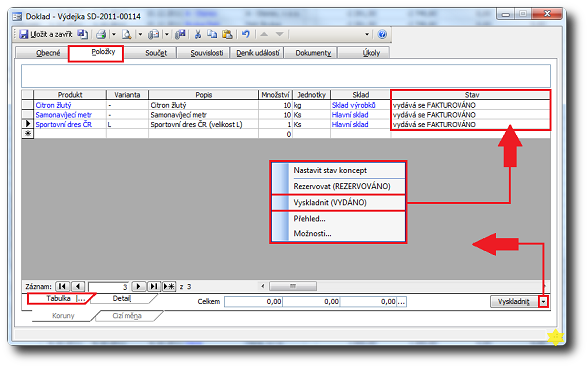
Obrázek 3: Detail dokladu Příjemka, karta Položky – nabídka tlačítka Stav vše – Vyskladnit (VYDÁNO).
Seznam dokladů, které souvisejí s vybraným skladovým dokladem můžete zobrazit na kartě Souvislosti z nabídky zobrazení Sklad – účetní doklady nebo Všechny obvyklé souvislosti.
Výdejku můžete vystavit k faktuře a dalším dokladům též v agendě Skladové doklady:
| Výdejku: | kdy Stav jedné nebo více položek je… | příkaz Menu Agenda |
|---|---|---|
|
vydat FAKTUROVÁNO a nebyla k ní dosud výdejka vystavena | Vystavit výdejku k → Faktuře vydané… |
|
vydat FAKTUROVÁNO a nebyla k ní dosud výdejka vystavena | Vystavit výdejku k → Pokladnímu dokladu… |
|
vydat REZERVOVÁNO nebo vydat fakturovat REZERVOVÁNO a nebyla k ní dosud výdejka ani faktura vystavena | Vystavit výdejku k → Zakázce… |
| Poznámka | Pokud vystavíte výdejku ze zakázky a následně na výdejku přidáte další položku, vloží se tato položka na zakázku, z níž byla výdejka vytvořena. Položka se přidá automaticky na zakázku pouze pokud je to nastaveno v možnostech agendy Skladové doklady. | Nástroje/Možnosti… |
|
libovolný. Zkopíruje vybranou skladovou příjemku a nastaví položkám stav koncept | Vystavit výdejku k → Podle příjemky… |
Související dokumenty
- Dialog pro vystavení dokladů
- Význam stavů položek dokladu
- Nastavení příkazů stavu položek dokladu
- Výchozí stav skladových položek
- Stavy položek na vydané faktuře při prodeji zboží
- Vystavení skladového dokladu na základě jiného dokladu
- Vystavit fakturu k příjemce – výdejce
- Detail dokladu a rychlý odkaz na vystavený související doklad
- Dialog Množství produktu
